
Yurich Koshurich
0
2817
534
Systém iOS 11 přináší spoustu nových funkcí, díky nimž je jeden z největších mobilních operačních systémů ještě lepší. Mezi hlavní funkce patří všechny nové doky pro iPady, snadnější multitasking, nová aplikace Files, Drag and Drop, obnovený App Store a přepracované Control Center. Ze všech funkcí je nejkontroverznější funkcí v systému iOS 11 nové přepracované Řídicí centrum. Někteří lidé milují jeho přizpůsobitelnost, zatímco jiní nenávidí jeho vzhled. Jako uživatel systému Android jsem vždy přikládal větší význam přizpůsobitelnosti před vzhledem, takže se nemusím říkat, docela se mi to líbí. Nelíbí se mi však, že se z mého telefonu Android někdy přepnu na iPhone. Kdyby existoval způsob, jak spustit ovládací centrum na mém zařízení Android. Pokud jste si to někdy mysleli a chcete na svém zařízení Android zažít Control Center, Zde je návod, jak získat iOS 11 jako Control Center na jakémkoli zařízení Android:
Poznámka: Pro tento tutoriál používám OnePlus 3, ale tento proces bude fungovat na jakémkoli zařízení Android se systémem 4.1 nebo vyšším.
Získejte ovládací centrum iOS 11 pro Android pomocí aplikací třetích stran
V Obchodě Play je spousta aplikací, které slibují přenést iOS Control Center do systému Android, ale žádná z nich neodpovídá „Řídicí centrum OS 11" (volný, uvolnit). Aplikace prostě funguje. V mém jednom dni používání, na rozdíl od jiných aplikací, tento nikdy na mě nehroutil. Od chvíle, kdy jsem to povolil, až do doby psaní tohoto článku aplikace fungovala bez škytání. Proto je tato aplikace vaše nejlepší sázka, pokud jde o získání Control Center na vašem zařízení Android.
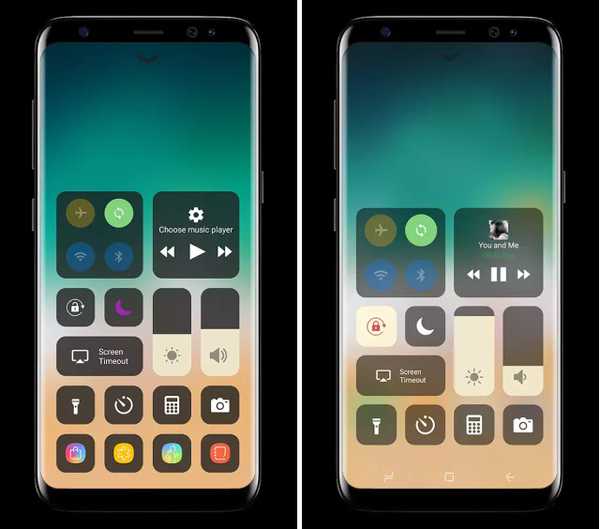
Po instalaci aplikace si aplikace vyžádá různá oprávnění, která budete muset udělit, aby fungovala. Aplikace potřebuje tato oprávnění, aby správně fungovala. Pokud aplikaci tato oprávnění neudělíte, dojde k chybě a nebude fungovat správně. Pokud jde o proces udělování povolení, je to opravdu snadné. samotná aplikace vás dovede na stránku nastavení a vše, co musíte udělat, je povolit příslušné nastavení pro aplikaci.
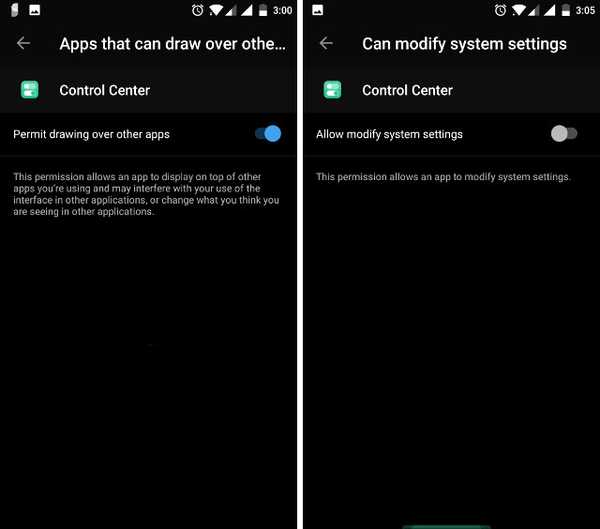
Jakmile udělíte oprávnění, můžete aplikaci otevřít a získat přístup k jejím nastavením. Stránka nastavení aplikace umožňuje vysoce přizpůsobit Control Center. Můžete se například rozhodnout, zda chcete přístup k Řídicímu centru pomocí dolního, pravého nebo levého přejetí. Zde můžete také povolit velikost a barvu oblasti přejíždění. Chcete-li to provést, spusťte aplikaci a klepněte na „velikost“, jak je znázorněno na obrázku. Zde můžete provést všechny výše uvedené změny. Když jste tady, měli byste také povolte možnost „Zobrazit vše“, to vám umožní přístup do Control Center odkudkoli (dokonce i ze zamčené obrazovky).
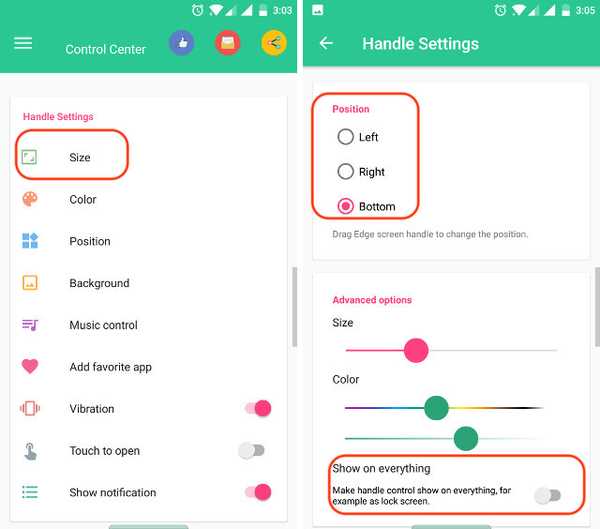
Jedna elegantní funkce je, že kromě přidání nastavení můžete také přidat zástupce aplikací. Na na domovskou stránku aplikace klepněte na „Přidat oblíbenou aplikaci“ a poté stiskněte ikonu (+). Nyní budete vedeni k seznamu všech svých aplikací a můžete si vybrat tu, která se vám líbí.
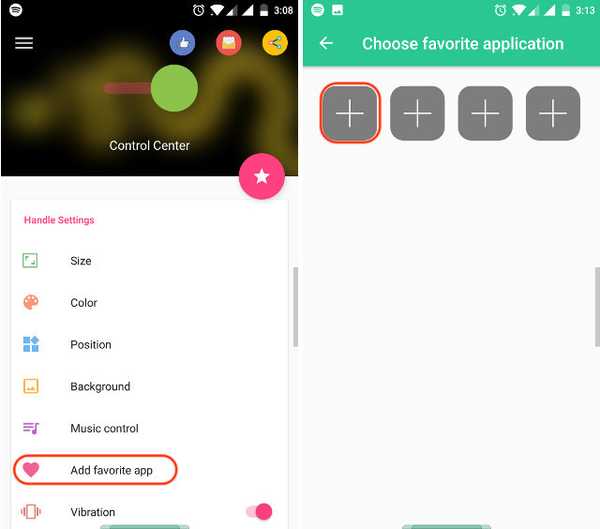
Například jsem si vybral aplikaci Fenix a nyní k ní mám přístup z Řídicího centra. Existuje spousta dalších nastavení, se kterými můžete hrát. Například můžete povolit „Assistive Touch“, změnit barvu a pozadí ovládacího centra, a mimo jiné změnit jazyk. Neváhejte a prozkoumejte nastavení a přizpůsobte si Control Center podle svých představ.
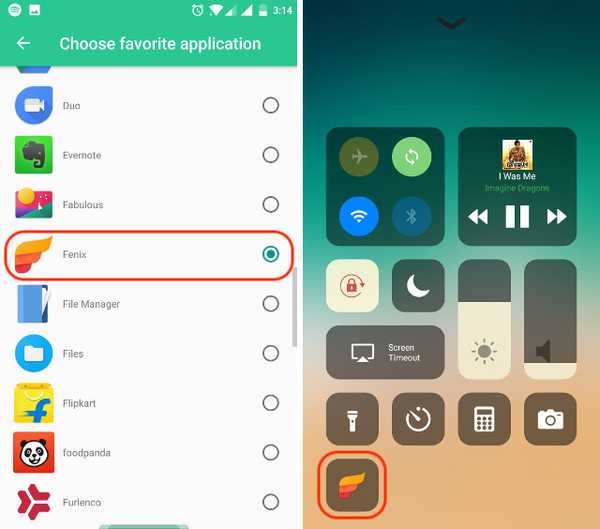
Je tu ještě jeden bod, o kterém chci diskutovat, a to je 3D dotyková část. Můžete použít gesto 3D-touch přítomné na iPhone od dlouhým stisknutím ikony v Control Center. Nefunguje to však pro všechny ikony, například ikona hudby nemá gesto dlouhého stisknutí.
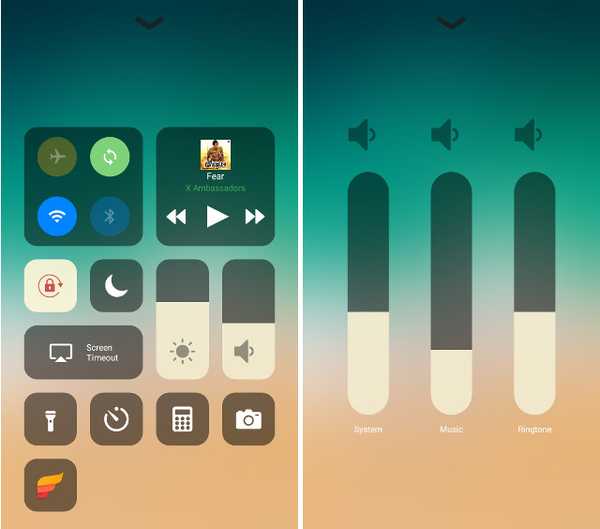
Pravděpodobně jedinou špatnou věcí na této aplikaci je, že je podporována reklamami. Neexistuje žádná profesionální verze, takže reklamy nelze deaktivovat, i když chcete. Dobré však je, že aplikaci otevřete, pouze když ji nastavujete.
SEE ALSO: Jak přidat posuvník jasu na stavový řádek v Androidu
Používejte ovládací centrum iOS 11 v systému Android
Takže tam to máte. Stačí nainstalovat aplikaci Control Center OS 11 a získat iOS 11 Control Center pro Android. Je to jednoduché a funguje velmi dobře, na rozdíl od většiny ostatních aplikací, které tvrdí, že v systému Android přinášejí funkce podobné systému iOS. Vyzkoušejte aplikaci a dejte nám vědět, jak se vám líbí Control Center na smartphonu Android v níže uvedené sekci komentářů.















